Het regelmatig wijzigen van een wachtwoord is iets wat iedere gebruiker zou moeten uitvoeren om de zoveel tijd, afhankelijk van type omgeving.
Door het aanmeldwachtwoord voor een gebruikersaccount met regelmaat te wijzigen kunt u voorkomen dat mensen toegang krijgen tot het gebruikersaccount. In Windows 11 en 10 is hiervoor de functie “gebruiker moet wachtwoord wijzigen bij volgende aanmelding” beschikbaar.
Wanneer deze functie is ingeschakeld, kan de gebruiker niet inloggen op het systeem zonder eerst het huidige wachtwoord te wijzigen. Het is een eenmalige actie die plaatsvindt bij de eerstvolgende poging tot inloggen. Het dwingt gebruikers om na te denken over het maken van nieuwe, sterke wachtwoorden, vooral als er ook een beleid is dat hergebruik van oude wachtwoorden voorkomt.
Meld u dan aan voor onze nieuwsbrief.
Gebruiker moet wachtwoord wijzigen bij volgende aanmelding
Deze optie wordt vooral gebruikt in een werk- of organisatieomgeving en werkt alleen voor lokale gebruikersaccounts. Ook is er een Windows professional editie nodig, het werkt niet onder de Windows Home editie. Als er een Microsoft-account wordt gebruikt om aan te melden dient u het wachtwoord via de Microsoft-website te wijzigen.
Optioneel: Welke Windows versie heb ik?
Klik met de rechtermuisknop op de Startknop. Klik vervolgens op “uitvoeren” in het menu.
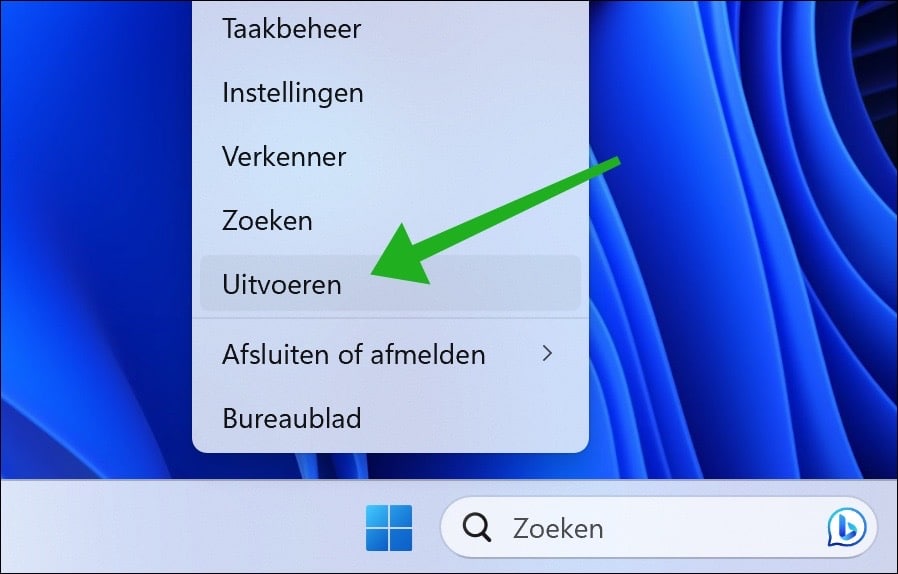
In het uitvoeren venster, type:
netplwiz
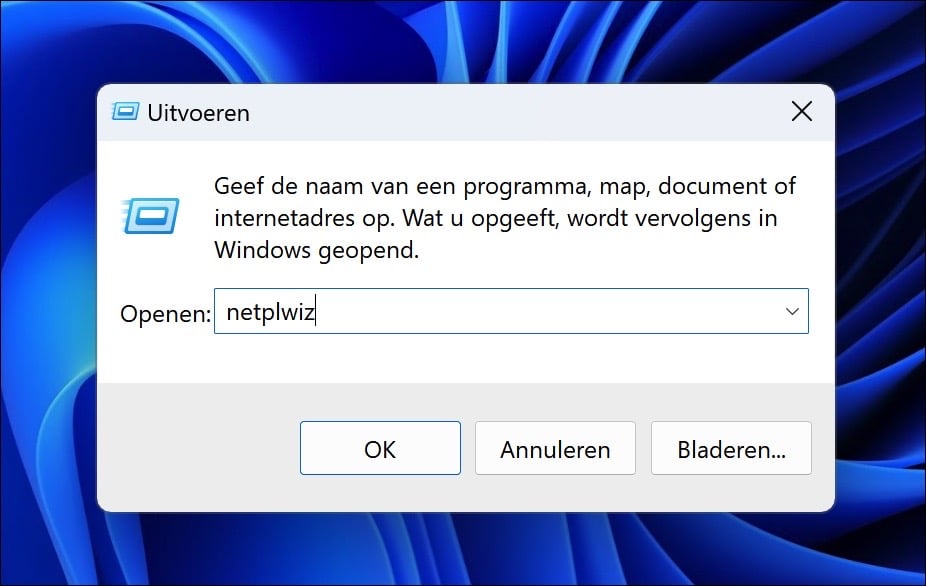
Klik op tabblad “Geavanceerd” en klik op de knop “Geavanceerd” in “Geavanceerd gebruikersbeheer”.
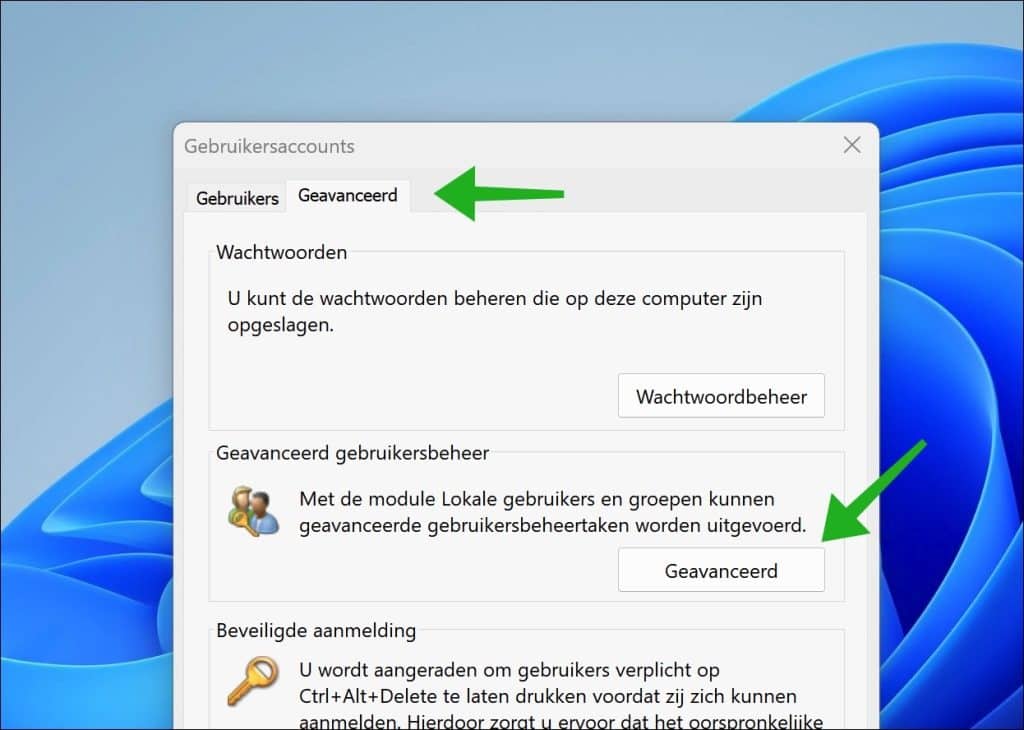
Klik vervolgens op “Gebruikers” en dubbelklik op het lokale gebruikersaccount dat u wilt wijzigen.
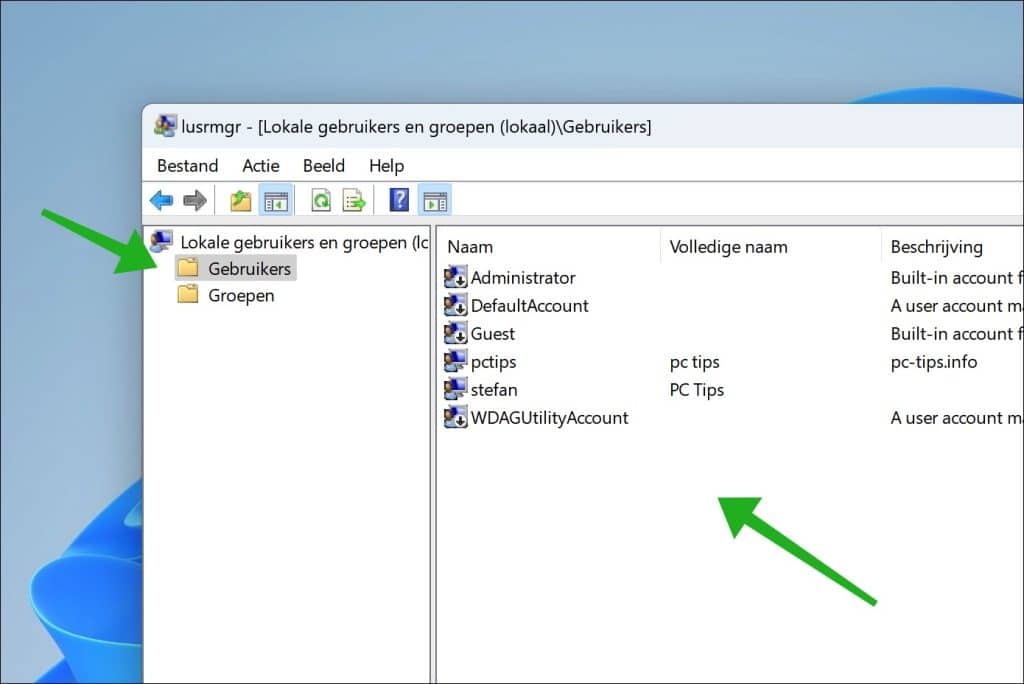
Schakel de optie “Gebruiker moet wachtwoord wijzigen bij volgende aanmelding” in of uit voor dit lokale gebruikersaccount.
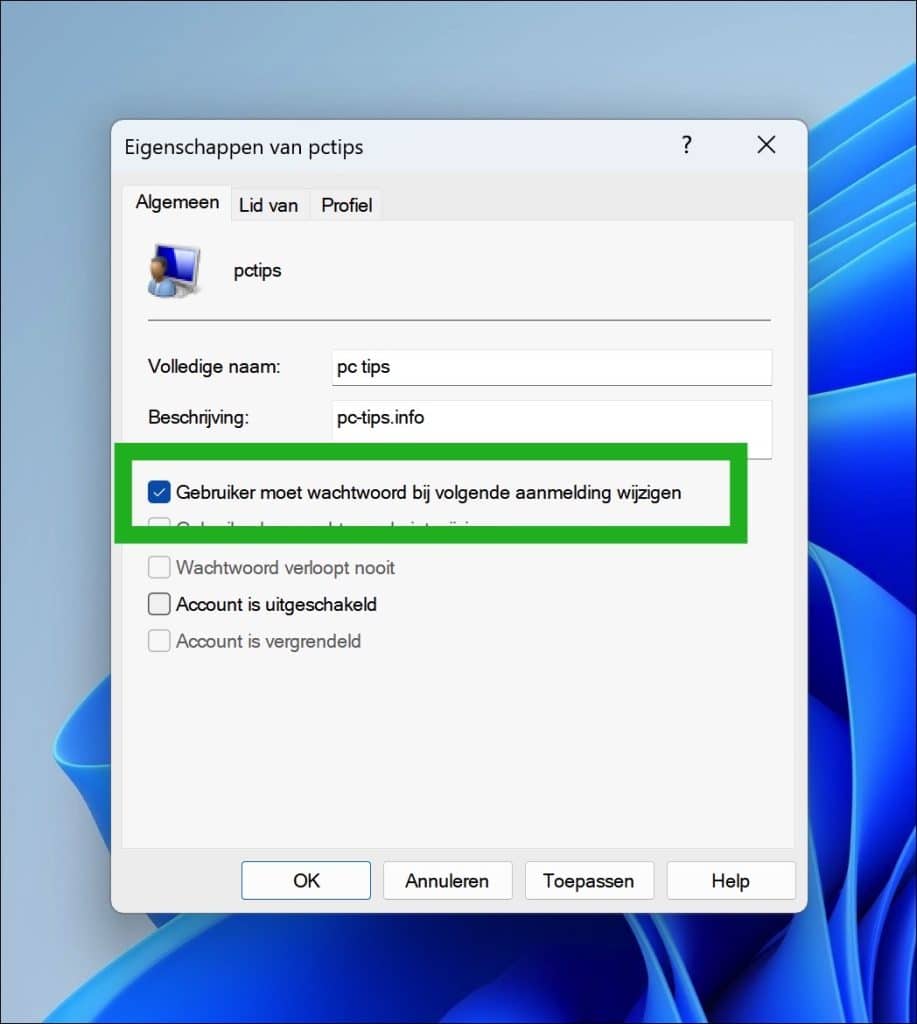
Bij een volgende aanmelding moet het lokale gebruikersaccount een nieuw wachtwoord ingeven. Gebeurt dit niet, dan kan er niet worden ingelogd.
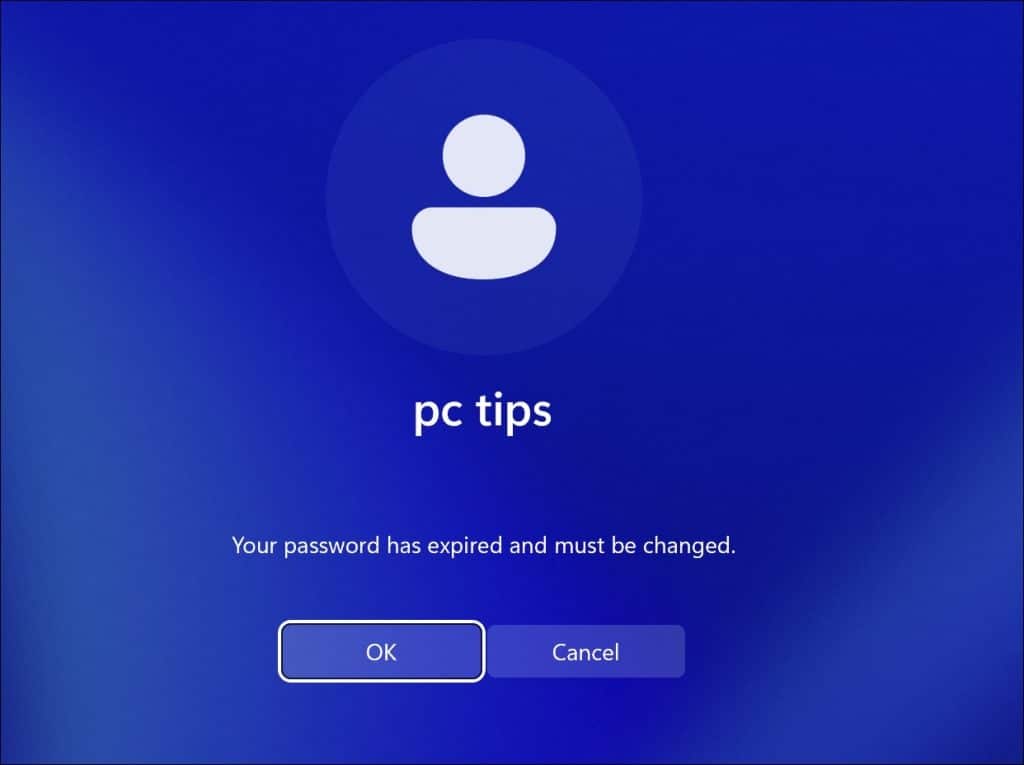
Lees verder: Vervaldatum voor Windows wachtwoord instellen.
Ik hoop u hiermee geïnformeerd te hebben. Bedankt voor het lezen!

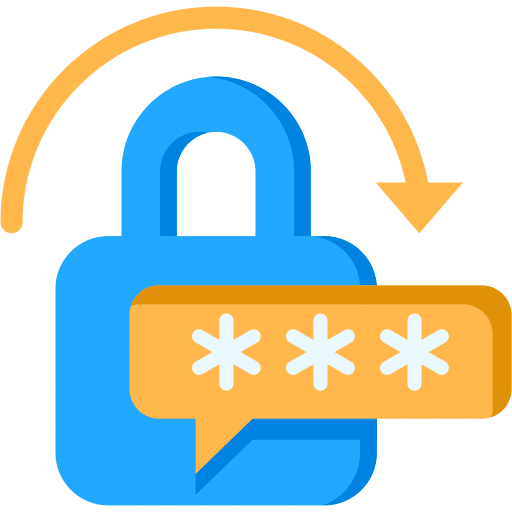
Overzicht met computertips
Lees ook onze computertips overzichtelijk gesorteerd in categorieën.Computerhulp
Computerhulp nodig? Help mee ons computerforum groeien.Deel deze tip
Deel deze pc tip met andere mensen via social media of op een website.